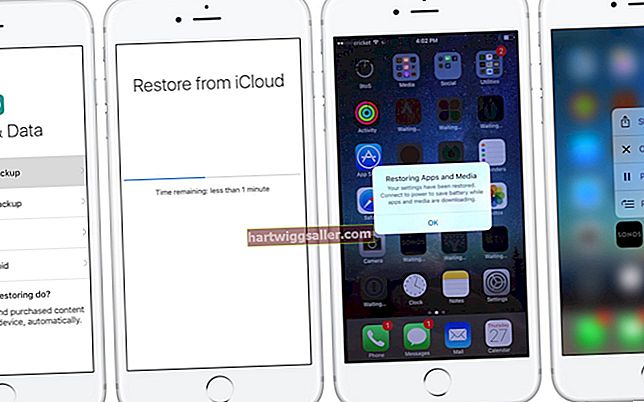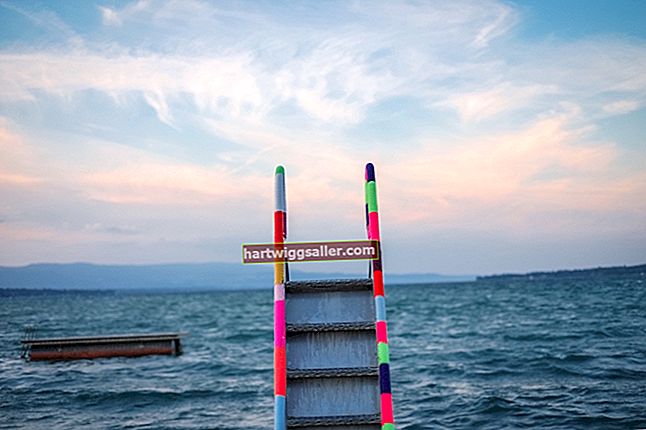যে মনিটরটি কালো হতে চলেছে তা হ'ল একটি স্পষ্ট লক্ষণ যা আপনার কম্পিউটারে কিছু ভুল। প্রশ্নটি হচ্ছে, সমস্যাটি তুচ্ছ বা গুরুতর? প্রায়শই, অপরাধী একটি আলগা বা ভাঙা কেবল - একটি সহজ ফিক্স। কখনও কখনও, তবে আপনি নিজে কম্পিউটারের কোনও খারাপ মনিটর বা ক্ষতির দিকে তাকিয়ে থাকেন। আপনি অল্প সময় এবং ধৈর্য ধরে এই সমস্যার অনেকগুলি নির্ণয় করতে পারেন।
আলগা বা ক্ষতিগ্রস্থ তারগুলি
খারাপটি ধরে নেওয়ার আগে প্রথমে সবচেয়ে সহজ ফিক্সটি পরীক্ষা করে দেখুন।
- কম্পিউটারে মনিটরের সাথে সংযোগ স্থাপনকারী সমস্ত কেবলগুলি শক্ত এবং সুরক্ষিত এবং ক্ষতির ইঙ্গিত পাওয়া যায় এমন কোনও চিহ্ন নেই Ver
- এটি কোনও কাজের প্রাচীরের আউটলেটের সাথে সংযুক্ত রয়েছে কিনা তা নিশ্চিত করতে মনিটরের প্লাগটি পরীক্ষা করে দেখুন।
- মনিটরের নিজেই পাওয়ার সংযোগটি পরীক্ষা করে দেখুন। বেশিরভাগ মনিটরের পাওয়ার বাটনের কাছে একটি সামান্য এলইডি থাকে যা মনিটরটি চালু হওয়ার সময় আলোকিত হয়, সুতরাং এটি পাওয়ার পাওয়ার জন্য তা পরীক্ষা করে দেখুন।
- চিমটি দেওয়ার জন্য ভিডিও কেবলগুলি পরীক্ষা করুন, কারণ অভ্যন্তরের তারেরগুলি বাহ্যিক ক্ষতির বাইরে লক্ষণীয় ক্ষতি ছাড়াই সংক্ষিপ্ত হতে পারে।
- তারের প্লাস্টিকের জ্যাকেট পরিদর্শন করুন; এটি অটুট হওয়া উচিত এবং ভিতরে তারের উন্মুক্ত করা উচিত নয়।
- আপনি নতুনগুলির সাথে কোনও ছবি পেয়েছেন কিনা তা দেখতে ভিডিও এবং পাওয়ার উভয় কেবলগুলিকেই অদলবদল করুন।
খারাপ মনিটর বা ভিডিও কার্ড
তাদের পরিশীলিততা সত্ত্বেও, কম্পিউটারের উপাদানগুলি চিরকাল স্থায়ী হয় না এবং অপ্রত্যাশিত ব্যর্থতার ঝুঁকিতে থাকে। আপনার মনিটর একটি শর্ট সার্কিট ভুগতে পারে, বা কেবল কোনও অভ্যন্তরীণ ত্রুটি থেকে মারা গেছে। আপনার কম্পিউটার টাওয়ারের মধ্যে থাকা ভিডিও কার্ডটি চলতে চলতে উত্তপ্ত হয়ে ওঠে, তাপমাত্রা খুব বেশি বেড়ে গেলে ক্ষতি হতে পারে।
কোনও ছবি দেখার জন্য আপনার কম্পিউটারে একটি আলাদা মনিটর সংযুক্ত করুন; যদি আপনি এটি পান তবে এটির অর্থ আপনার পূর্ববর্তী মনিটরের পেট চলে গেছে। যদি নতুন মনিটরটি এখনও কালি কালো হওয়া ছাড়া কিছুই না দেখায়, আপনার কম্পিউটারের ভিডিও কার্ডটি ব্যর্থ হতে পারে।
অতিমাত্রায় কম্পিউটারের উপাদান
আপনার কম্পিউটারের অভ্যন্তরের সমস্ত উপাদানগুলি চালিত হওয়ার সাথে সাথে তাপ তৈরি করে, যা কম্পিউটারের সঠিকভাবে বায়ুচলাচল না করে থাকলে অভ্যন্তরীণ তাপমাত্রা উপাদান-ক্ষতির স্তরে উঠতে পারে। দুর্যোগের স্ট্রাইকের আগে এই তাপটি ছড়িয়ে দেওয়ার জন্য ছোট ছোট প্লাস্টিকের অনুরাগীরা সমস্ত কম্পিউটারে ইনস্টল করা থাকে তবে তারা বা কাছের কেসগুলি যদি ধূলিকণা, জঞ্জাল এবং পোষ্যের চুলের সাহায্যে ক্যাকেড হয় তবে আপনার টাওয়ারের অভ্যন্তরে গরম বাতাসের আর কোথাও যেতে হবে না। একটি অতিরিক্ত তাপীকরণ সিস্টেম সাধারণত সতর্কতা লক্ষণগুলি প্রদর্শন করে যেমন ঘন ঘন লক-আপগুলি, এলোমেলো শাটডাউন এবং ভিডিওর ক্ষতি। আপনার টাওয়ারের ভেন্টগুলি খোলা এবং পরিষ্কার রাখুন এবং বায়ুকে অবাধে প্রবাহিত করতে এবং জিনিসগুলিকে শীতল রাখার জন্য পর্যায়ক্রমে ভিতরে পরিষ্কার করুন।
মোট সিস্টেম ব্যর্থতা
যখন আপনি একটি কালো পর্দার ছবি দেখেন তখন আপনার কম্পিউটারে শুনুন। এটি নিঃশব্দে মরে গেছে বা এটি এখনও ঠিকঠাকভাবে কাজ করছে বলে মনে হচ্ছে? আপনার মনিটরটি যখন পুরো কম্পিউটারটি কাজ বন্ধ করে দেয় আপনি মোট সিস্টেমের ব্যর্থতার দিকে তাকিয়ে থাকতে পারেন। এটি খারাপ উপাদানগুলি, ভাইরাসগুলি বা বিরোধী সফ্টওয়্যারগুলির কারণে ঘটতে পারে; সঠিক সমস্যাটি সঙ্কুচিত হওয়ার জন্য কিছুটা ট্রায়াল এবং ত্রুটি নিতে পারে।
- সম্প্রতি ইনস্টল করা সফ্টওয়্যার বা হার্ডওয়্যার সরান।
- একটি আপ টু ডেট ভাইরাস স্ক্যান চালান।
- অতিরিক্ত উত্তাপের লক্ষণগুলির জন্য কম্পিউটারটি পরীক্ষা করুন: আটকে থাকা / ধূলিকণা ভেন্টস, ফ্যান চালু হবে না। নোংরা অঞ্চলগুলি পরিষ্কার করতে ভ্যাকুয়াম ক্লিনার বা স্প্রে "কম্পিউটার ডাস্টার" ব্যবহার করতে পারেন।
- আপনি যে প্রোগ্রামগুলি চালাচ্ছিলেন বা সমস্ত শব্দ কালো হয়ে যাওয়ার আগে কম্পিউটার কীভাবে শব্দ করছে তার নোট তৈরি করুন।
- যদি এখনও আপনার কারণ এবং ব্ল্যাকআউটগুলি ঘটতে থাকে তবে কোনও পেশাদার মেরামতের দোকানের সহায়তা নিন।